今回はChatworkに外部サービスであるGoogleのGmailを連携させる方法を紹介します。
やり方はとっても簡単なのでサクッと設定しちゃいましょう。ちなみに2021年9月時点では、パソコン版でしかこの連携はできませんのでご注意ください。その他の外部サービスの連携も同様です。
ChatworkにGmailを連携する方法
- 右上「+マーク」を選択
- Gmailアプリを選択
- ラベルを入力して追加
- Googleログイン画面でアカウント入力
- パスワード入力
- 2段階認証を設定している場合は認証する
- Gmailが表示されたら設定完了
右上の「+マーク」をクリック

Gmailを選択してください。
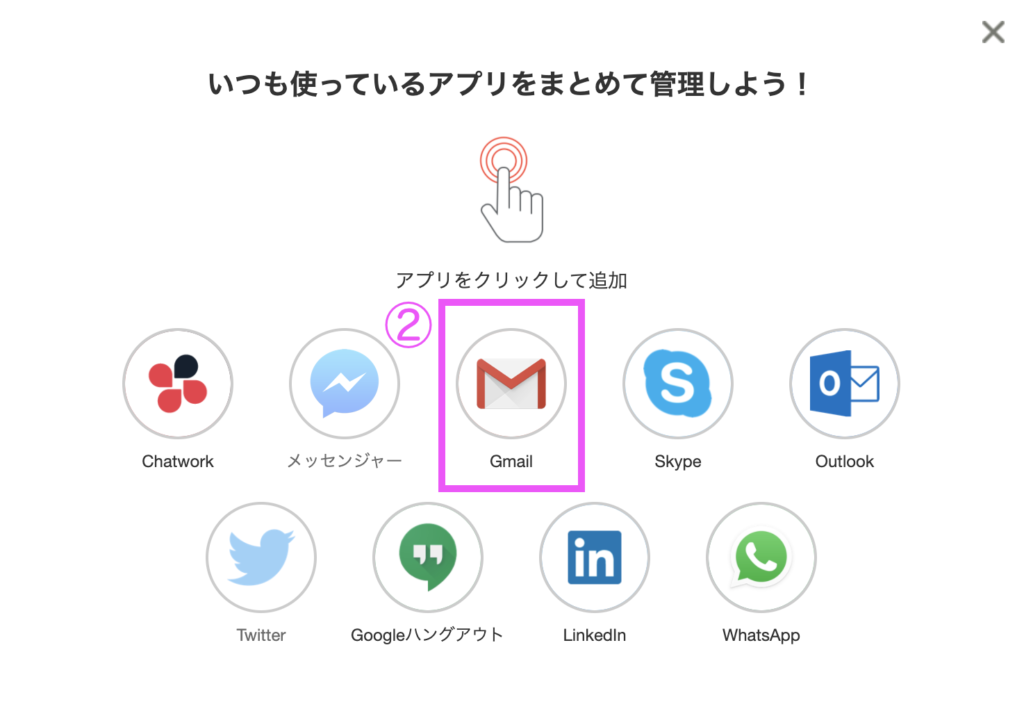
ラベルを入力して追加をクリック。
ラベルは設定完了後いつでも変更ができます。変更する場合は、Gmailのアイコンを2回クリックしてください。

Googleログイン画面が表示されるので、メールアドレスまたは電話番号を入力して次に進んでください。
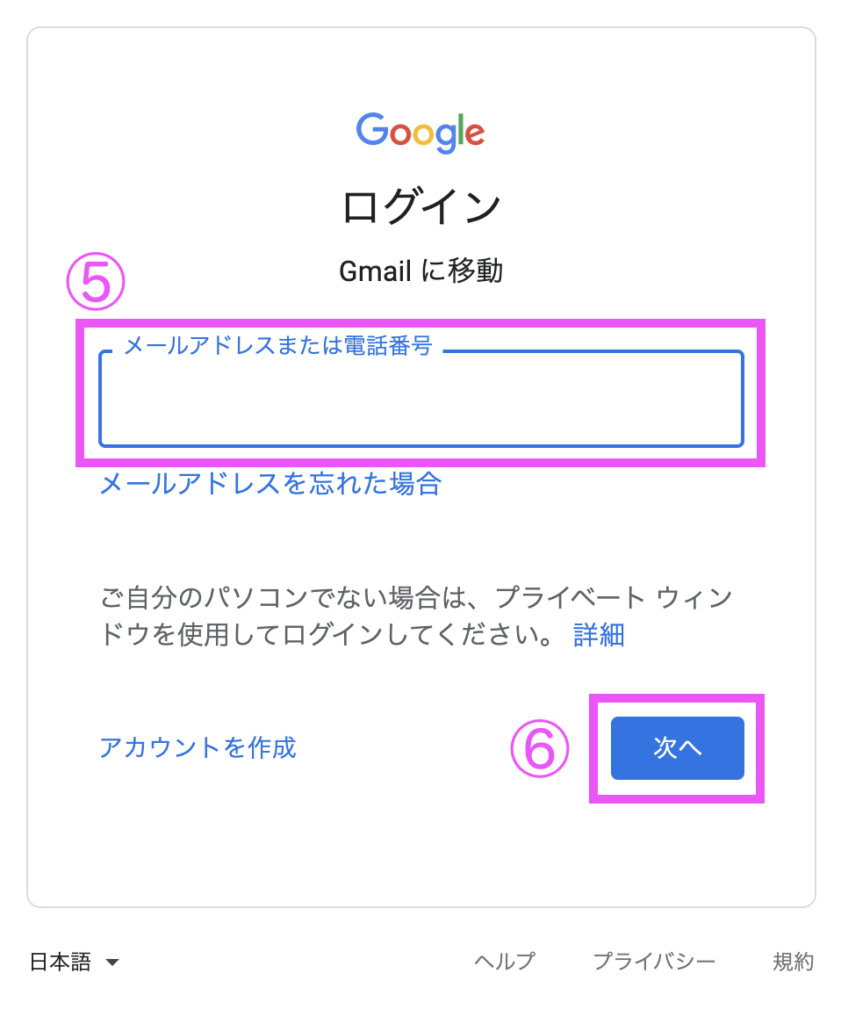
パスワードを入力して次に進んでください。
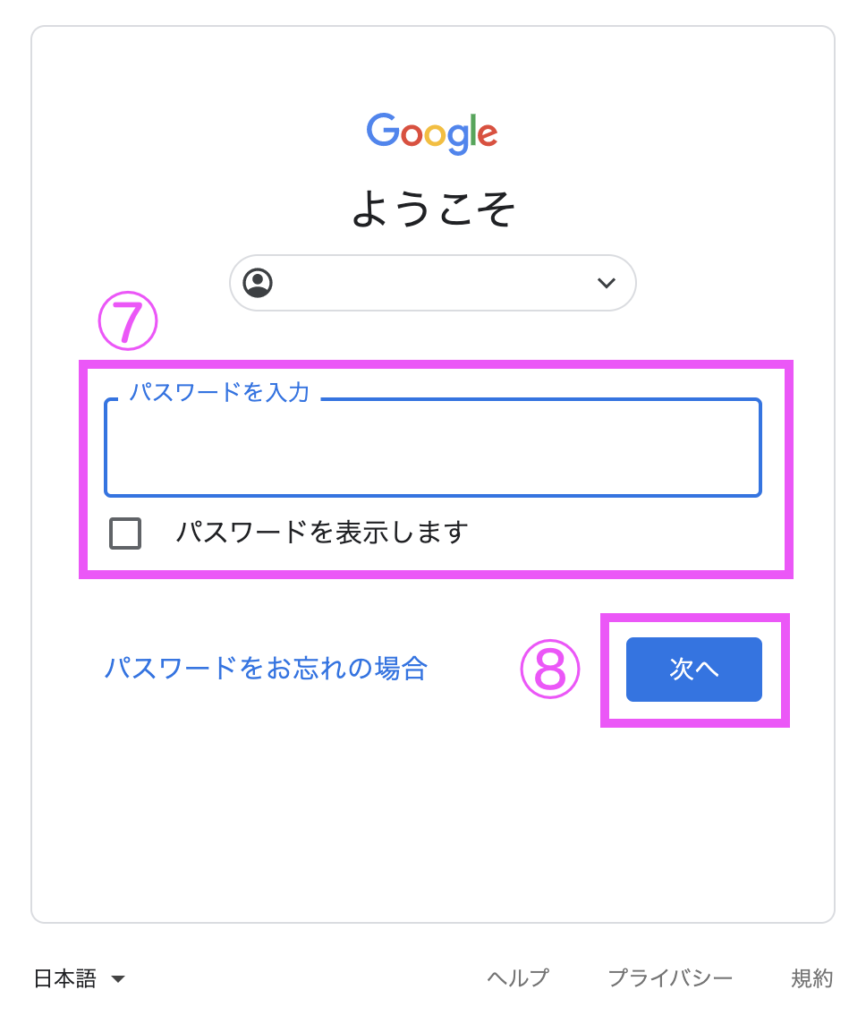
2段階認証を設定している場合は、認証してください。
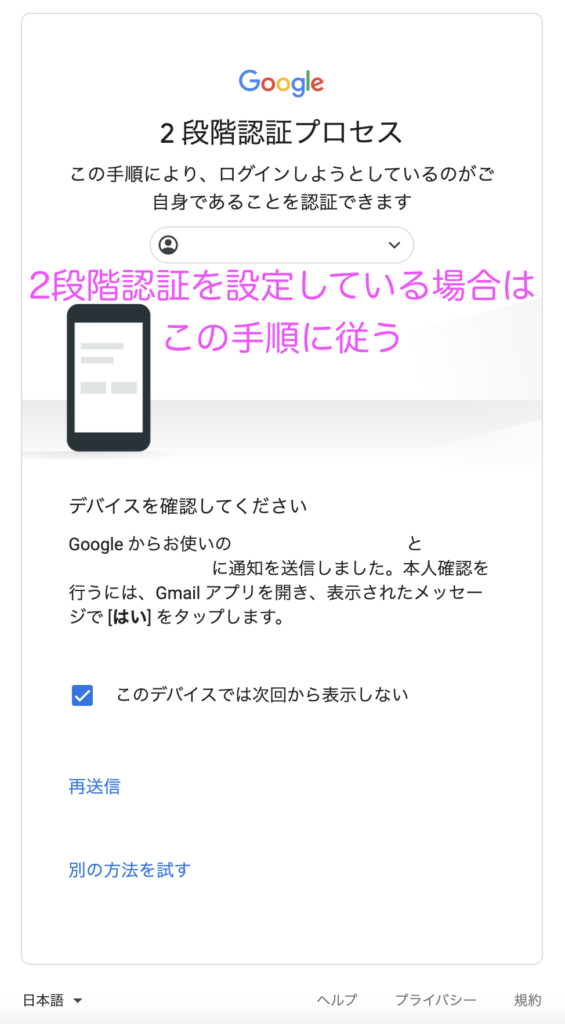
Chatwork内でGmailが表示されたら設定完了です。
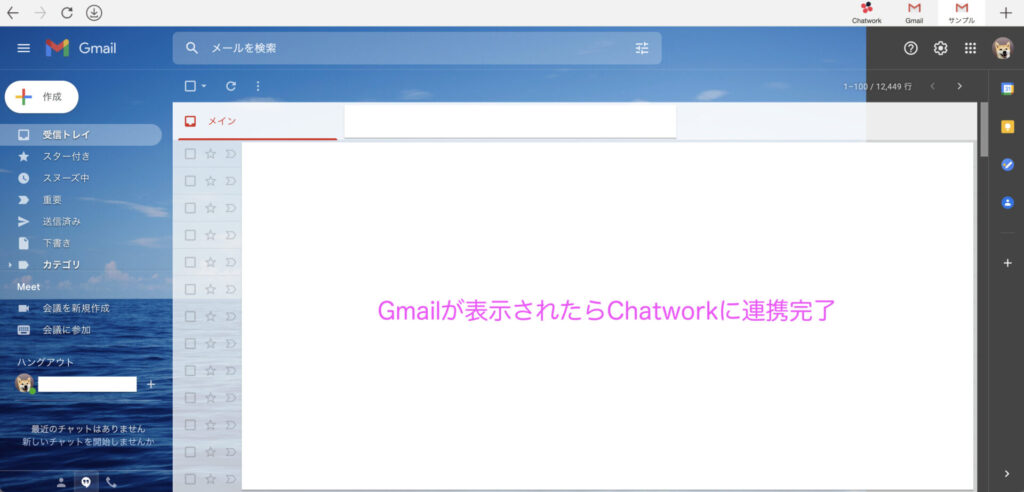
ChatworkからGmailを削除する方法
- Gmailアイコンを2回クリック
- ゴミ箱アイコンをクリック
- 削除ボタンをクリック
Gmailのアイコンを2回クリックしてください。
すると詳細が出てきますので「ゴミ箱アイコン」をクリックしてください。
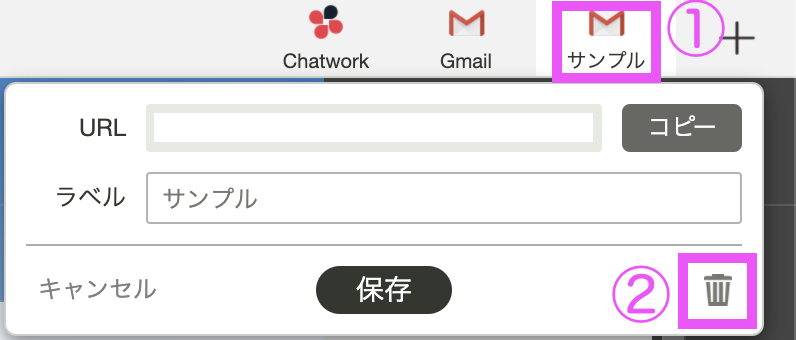
削除ボタンを押すと削除できます。
もちろんGmail内にあるデータは消えませんのでご安心ください。
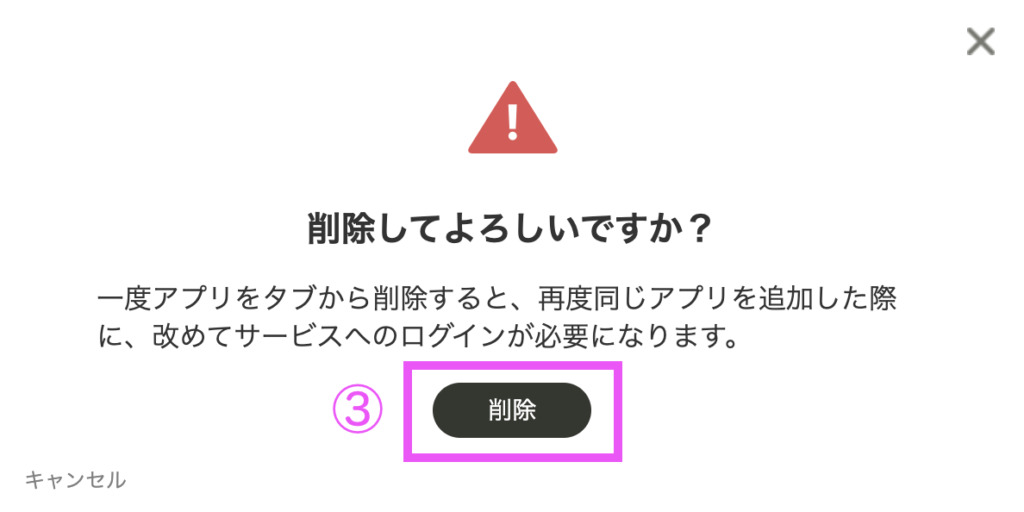
まとめ
GmailをChatworkに連携する方法をご紹介しました。Gmailは単にメールとして使用するだけでなく、2段階認証にも使われるためChatworkに連携しておけば簡単にメールを開封することができます。
切り替え作業が減ることは生産性の維持または向上に繋がりますので設定しておきましょう。





